Wix Loyalty Program: Treuepunkte für deine Kunden importieren und exportieren
3 min
In diesem Artikel
- Treuepunkte für Kunden importieren
- Treuepunkte für Kunden exportieren
- Häufig gestellte Fragen (FAQs)
Mit dem Wix Loyalty Program kannst du ganz einfach Treuepunkte für bestehende Kunden auf deiner Website importieren und exportieren.
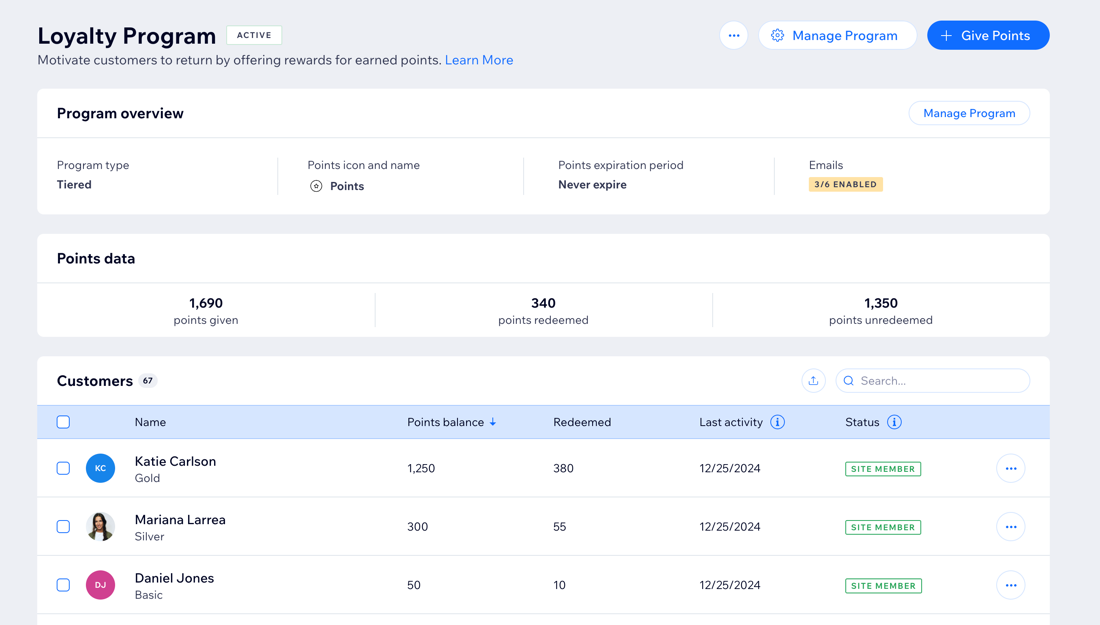
Treuepunkte für Kunden importieren
Mit dem Import-Tool kannst du Punkte für bestehende Kunden von jedem Drittanbieter-Treueprogramm importieren. Du kannst die Punkte deiner Kunden in eine CSV-Datei exportieren und sie dann in dein Treueprogramm von Wix importieren.
Wenn du für einen Kunden, der bereits Punkte in deinem Treueprogramm von Wix hat, Punkte aus einer CSV-Datei importierst, wird sein bestehender Punktestand überschrieben.
Um Treuepunkte zu importieren:
- Öffne den Bereich Treueprogramm in deiner Website-Verwaltung.
- Klicke oben auf das Symbol für Weitere Aktionen
 .
. - Klicke auf Importieren.
- Bereite deine CSV-Datei für den Import vor:
- Füge eine Kopfzeile in deine Datei ein.
- Achte darauf, dass jede Zeile in deiner Datei eine E-Mail-Adresse und den Punktestand des Kunden enthält.
- Klicke auf Weiter.
- Klicke auf Datei hochladen.
- Wähle die Datei mit den Treuepunkten, die du importieren möchtest, aus und klicke auf Öffnen.
- Klicke auf Weiter.
- Überprüfe, ob die Daten korrekt zugeordnet wurden:
- Prüfe, ob die Spalten E-Mail-Adresse und Punktestand korrekt sind.
- (Falls erforderlich) Klicke auf Daten anpassen und verwende die Dropdown-Menüs, um die Spaltenüberschriften zu korrigieren.
- Klicke auf Importieren.
- Klicke auf Kunden ansehen.
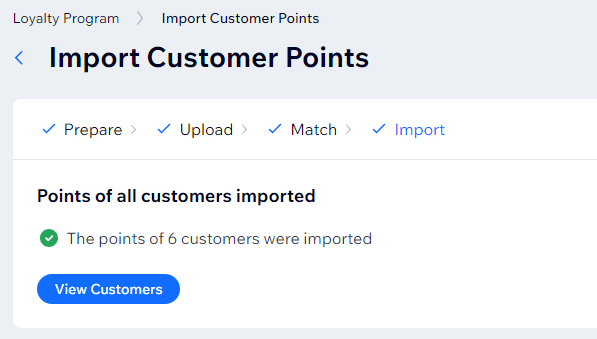
Treuepunkte für Kunden exportieren
Mit dem Export-Tool kannst du die Treuepunktedaten deiner Kunden in eine CSV-Datei herunterladen.
Um Treuepunkte zu exportieren:
- Öffne den Bereich Treueprogramm in deiner Website-Verwaltung.
- Wähle, ob du alle Kundendaten oder nur ausgewählte Kunden exportieren möchtest:
- Alle Kunden: Klicke auf das Symbol für Exportieren
 und klicke im Pop-up-Fenster auf Exportieren.
und klicke im Pop-up-Fenster auf Exportieren. - Ausgewählte Kunden: Wähle aus, welche Kundendaten du exportieren möchtest.
- Klicke auf das Kontrollkästchen neben den Kunden, deren Punkte du exportieren möchtest.
Tipp: Verwende die Suchleiste, um bestimmte Kunden zu finden. - Klicke auf Exportieren.
- Klicke im Pop-up auf Exportieren.
Hinweis: In diesem Fenster kannst du deine Auswahl auf Alle ändern, wenn du stattdessen die Daten aller deiner Kunden im Treueprogramm exportieren möchtest.
- Klicke auf das Kontrollkästchen neben den Kunden, deren Punkte du exportieren möchtest.
- Alle Kunden: Klicke auf das Symbol für Exportieren
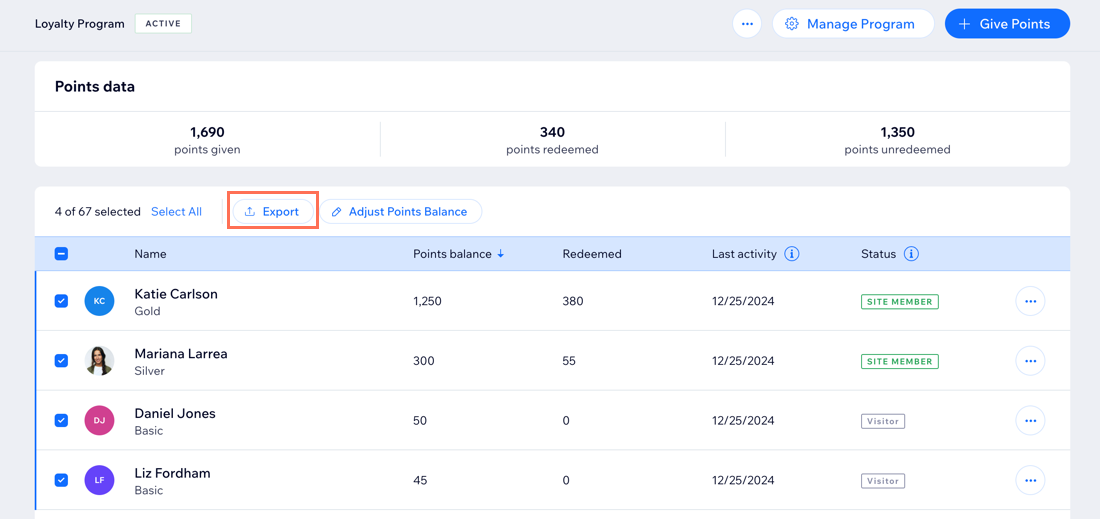
Häufig gestellte Fragen (FAQs)
Klicke unten auf eine Frage, um mehr über das Importieren und Exportieren von Treuepunkten deiner Kunden zu erfahren:
Kann ich Treuepunkte für neue Kunden importieren?
Gibt es technische Anforderungen für die CSV-Importdatei?

